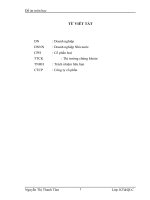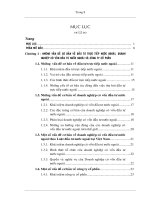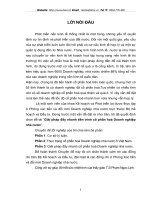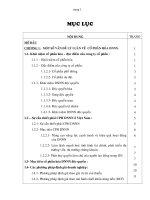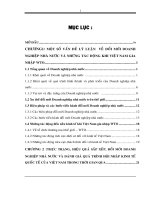Security Expert 2011: "Xử" nhanh tiến trình nguy hiểm ppt
Bạn đang xem bản rút gọn của tài liệu. Xem và tải ngay bản đầy đủ của tài liệu tại đây (425.96 KB, 6 trang )
Security Expert 2011: "Xử" nhanh tiến trình nguy
hiểm
Security Expert 2011 sẽ phát hiện nhanh tiến
trình nguy hiểm xâm nhâp vào hệ thống để bạn
“xử” ngay lập tức.
Bên cạnh đó, Security Expert 2011 còn giúp bạn theo
dõi những thay đổi xảy ra với các file trên ổ đĩa hệ
thống, từ đó biết được có ai “táy máy” với file của
mình hay không.
Bạn tải miễn phí CrispoMyOwnTech Security Expert
2011 1.6 tại đây (dung lượng 422,62KB).
Giao diện Security Expert 2011 gồm bốn thẻ chính:
1. Home
Trường System Usage Status gồm các mục hiển thị
thông tin về độ chiếm dụng tài nguyên hệ thống như
CPU Usage (tài nguyên CPU), Memory Usage (bộ
nhớ), System Drive Usage (dung lượng ổ cứng). Nếu
thấy mức chiếm dụng CPU và bộ nhớ tăng cao, bạn
nên “rà soát” lại hệ thống xem có phải do virus gây ra
hay không.
2. Live System Guard
Theo dõi sự thay đổi của các file hệ thống. Security
Expert 2011 sẽ chạy thường trực và ghi nhận lại mỗi
khi có sự tạo mới, xóa, hay chỉnh sửa một file trên ổ
đĩa hệ thống. Cột Type Of Change cho biết tác vụ đã
thực hiện với file, như System File Changed (file bị
thay đổi nội dung), System File Deleted (file bị xóa),
System File Created (file mới vừa tạo). Kèm theo đó
là cột FileSystem Path cho biết đường dẫn cụ thể đến
file, còn cột Date/Time hiển thị ngày giờ cụ thể. Tính
năng này khá hữu ích để bạn nhận biết được các file
của mình có bị ai “dòm ngó” hay không. Để lưu lại
bản thống kê dưới dạng file .txt, bạn nhấn Save New
Log File. File System Log.txt xuất ra sẽ nằm trong thư
mục C:\Logs.
3. Live Process Guard
Hiển thị các tiến trình đang hoạt động giống Task
Manager của Windows song không chi tiết bằng. Để
tắt tiến trình nào, bạn nhấp chuột vào tên tiến trình đó
rồi chọn Kill The Selected Process. Nếu muốn xuất
danh sách tiến trình ra file .txt, bạn nhấn Save New
Log File. File xuất ra có tên Process Log.txt và nằm
trong thư mục C:\Logs.
4. Windows Tools
Thẻ Windows Tools tập hợp các công cụ thiết lập
Windows về một mối để bạn dễ sử dụng. Một số
công cụ tiêu biểu: Dr. Watson (công cụ thu thập lỗi
trong Windows), Disk Clean (dọn rác ổ cứng),
Computer Defaults (thiết lập ứng dụng mặc định trên
hệ thống như trình duyệt web, trình gửi nhận mail,
chat,…), Credential Wizard (sao lưu, khôi phục
thông tin tài người dùng trong Windows), Malicious
Software Removal (công cụ tìm diệt malware miễn
phí của Microsoft),…